คุณสามารถเชื่อมต่อโทรศัพท์ของคุณกับคอมพิวเตอร์ได้หลายวิธีรวมถึงการใช้ USB พิจารณาวิธีที่เป็นไปได้ในการเชื่อมต่อโทรศัพท์กับคอมพิวเตอร์หรือแล็ปท็อป
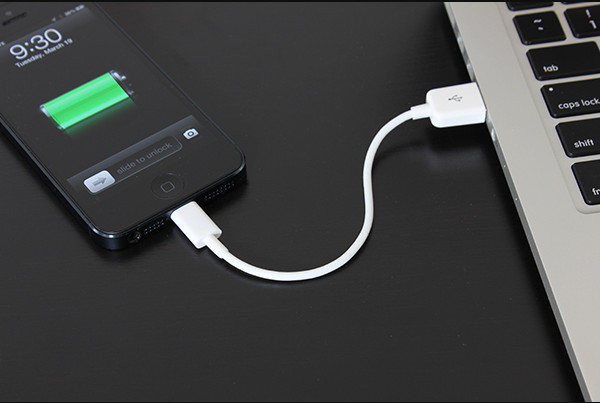
การเชื่อมต่อ USB มาตรฐาน
วิธีต่างๆในการเชื่อมต่อโทรศัพท์มือถือกับพีซี
วิธีเชื่อมต่อพีซีกับโทรศัพท์ทำได้ง่าย นี่คือสิ่งที่คุณสามารถทำการเปลี่ยนแปลงที่จำเป็น:
- บลูทู ธ
- Wi-Fi;
- USB;
- โปรแกรม;
- ไดรเวอร์
วิธีการเหล่านี้บางวิธีถือเป็นวิธีที่ใช้กันมากที่สุดและบางวิธีก็ไม่ใช่ ตัวอย่างเช่นการเชื่อมต่อสายไฟใช้กันอย่างแพร่หลายในมุมมองของความเรียบง่ายของวิธีการ พิจารณาวิธีการเชื่อมต่อโทรศัพท์แต่ละวิธีโดยละเอียด
บลูทู ธ : การปรับเปลี่ยนที่จำเป็น
การเชื่อมต่อโทรศัพท์เข้ากับคอมพิวเตอร์เป็นเรื่องง่าย ก่อนอื่นคุณต้องเปิดบลูทู ธ บนอุปกรณ์มือถือของคุณ ถัดไปคุณต้องดำเนินการชุดของการกระทำบนอุปกรณ์ส่วนบุคคล:
- ไปที่ส่วน "เครือข่ายและอินเทอร์เน็ต"
- เลือกส่วน“ เพิ่มอุปกรณ์ไร้สายไปยังเครือข่าย”
ถัดไปพีซีจะเริ่มค้นหาอุปกรณ์ที่มี เมื่อตรวจพบอุปกรณ์ที่ต้องการอุปกรณ์นั้นจะซิงโครไนซ์กับมัน ในการทำเช่นนี้คุณจะต้องป้อนหมายเลขสุ่มบนโทรศัพท์ ต้องป้อนหมายเลขเดียวกันบนแล็ปท็อป
นี่คือที่สิ้นสุดการเชื่อมต่อ คุณสามารถดำเนินการที่จำเป็น

เชื่อมต่อสมาร์ทโฟนกับคอมพิวเตอร์ผ่านบลูทู ธ
โปรดทราบว่าพีซีรุ่นเก่าไม่รองรับบลูทู ธ ด้วยเหตุนี้ผู้ใช้บางคนควรหลีกเลี่ยงวิธีนี้ในการแก้ปัญหา
Wi-Fi: วิธีซิงโครไนซ์ Android อย่างถูกต้องกับคอมพิวเตอร์
Wi-Fi เป็นระบบที่ทำงานแบบไร้สายโดยใช้สถานีวิทยุ ระบบนี้ใช้งานได้ดีกับจุดเข้าใช้งาน มีหลายวิธีในการเชื่อมต่อสมาร์ทโฟนของคุณกับพีซี
Wi-Fi อยู่ในอุปกรณ์ที่ทันสมัยทุกอย่าง ในการเชื่อมต่อพีซีกับโทรศัพท์ผ่าน Wi-Fi คุณต้องทำ 3 ขั้นตอนง่าย ๆ :
- เปิดใช้งาน Wi-Fi บนคอมพิวเตอร์
- เริ่มการค้นหาไร้สายของคุณ
- เมื่อพบอุปกรณ์จะต้องป้อนรหัสพินในแต่ละอุปกรณ์เท่านั้น
กรณีนี้อาจเกี่ยวข้องเมื่อติดตั้งไดรเวอร์พิเศษบนพีซี แต่นี่ไม่ใช่เรื่องยากที่จะแก้ไข คุณต้องติดตั้งซอฟต์แวร์บนคอมพิวเตอร์ของคุณ
คุณจะต้องได้รับโปรแกรม AirDroid จากนั้นเธอจะแนบที่อยู่ IP กับโทรศัพท์ จากนั้นคุณต้องป้อนลงในช่องที่อยู่ของพีซี ทุกอย่างหลังจากนั้นคุณสามารถทำสิ่งที่จำเป็นทั้งหมดได้ การซิงโครไนซ์ android กับพีซีนั้นสามารถเข้าใจได้และมีราคาไม่แพง
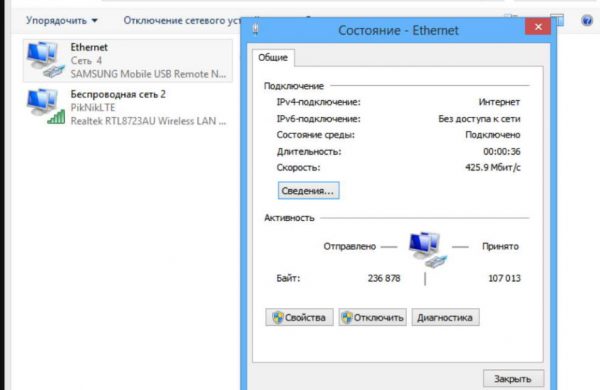
ซิงค์อุปกรณ์ผ่าน Wi-Fi
และอีกครั้งจุดสำคัญ - Wi-Fi ยังมีเฉพาะในคอมพิวเตอร์และแล็ปท็อปที่ทันสมัยเท่านั้น สำหรับรุ่นเก่าผู้ใช้จะไม่สามารถค้นหาได้
สายไฟ: วิธีเชื่อมต่อสมาร์ทโฟนกับคอมพิวเตอร์ผ่าน USB อย่างถูกต้อง
วิธีที่สะดวกที่สุดในการเชื่อมต่ออุปกรณ์หนึ่งเข้ากับอุปกรณ์อื่นคือสาย USB วิธีนี้ใช้ได้สำหรับทุกคน นี่คือเหตุผลที่วิธีนี้สะดวกที่สุด:
- มีการรวมสายไฟไว้เกือบตลอดเวลาและหากไม่มีคุณสามารถไปที่ร้านขายอุปกรณ์อิเล็กทรอนิกส์และซื้อได้อย่างง่ายดายสายเคเบิลราคาถูก
- สายสามารถใช้ไม่เพียงเชื่อมต่อกับพีซี แต่ยังรวมถึงแล็ปท็อปเน็ตบุ๊ค
- ไม่ต้องใช้ซอฟต์แวร์เสริม
นั่นคือหากจำเป็นต้องเชื่อมต่อโทรศัพท์เข้ากับพีซีจะเป็นการดีกว่าหากทำเช่นนี้ ใช้เวลาน้อยที่สุดในการคัดลอกข้อมูลจำนวนมาก
การเชื่อมต่อมาตรฐานมีลักษณะดังนี้:
- ปลายด้านหนึ่งของสายจะต้องเชื่อมต่อกับโทรศัพท์และอีกด้านหนึ่งไปยังอุปกรณ์ส่วนตัว
- ทันทีที่การเชื่อมต่อสำเร็จไอคอนที่มีอุปกรณ์ที่เชื่อมต่อจะปรากฏบนคอมพิวเตอร์
- ในการไปยังเนื้อหาของโทรศัพท์คุณต้องคลิกที่ไอคอนสองครั้ง
- การเข้าถึงหน่วยความจำภายในของโทรศัพท์และไปยังการ์ด SD จะเปิดขึ้น
หลังจากเลือกเส้นทางที่ต้องการมันจะยังคงค้นหาโฟลเดอร์ที่จำเป็น จะเห็นได้อย่างชัดเจนว่าการเชื่อมต่อโทรศัพท์เข้ากับคอมพิวเตอร์ผ่าน usb นั้นไม่ใช่เรื่องยาก แต่ก็มีความแตกต่างเล็กน้อย

เชื่อมต่อโทรศัพท์ของคุณกับคอมพิวเตอร์ผ่าน USB
การเชื่อมต่อ USB ขึ้นอยู่กับระบบปฏิบัติการ
เนื่องจากมีระบบปฏิบัติการหลายประเภทผู้ใช้จึงมีคำถามตรรกะ: วิธีเชื่อมต่อกับระบบปฏิบัติการเฉพาะ
ตัวอย่างเช่นวิธีเชื่อมต่อสมาร์ทโฟนที่ใช้ Android กับ Linux PC อันที่จริงแล้วการเชื่อมต่อดังกล่าวเป็นจริง สิ่งนี้จะต้องใช้โปรแกรมที่เขียนขึ้นโดยผู้เชี่ยวชาญคนหนึ่งเพื่อแก้ปัญหาเฉพาะ โปรแกรมเหล่านี้แก้ข้อขัดแย้งระหว่างระบบปฏิบัติการ
อย่างไรก็ตามมันไม่ง่ายเลยที่จะค้นหาโปรแกรมที่จำเป็น ดังนั้นมันจะมีเหตุผลมากกว่าที่จะติดตั้ง Windows 7 ที่คุ้นเคย
ระบบปฏิบัติการ Windows 7: การเชื่อมต่อ
ใน Windows มีการติดตั้งยูทิลิตี้พิเศษที่ช่วยให้คุณเชื่อมต่อโทรศัพท์กับอุปกรณ์ส่วนตัวได้อย่างง่ายดาย เฉพาะอุปกรณ์ที่เชื่อมต่อเท่านั้นที่สามารถใช้เป็นอุปกรณ์จัดเก็บข้อมูลได้ และในสมาร์ทโฟนเมื่อเชื่อมต่อผ่านสายคุณต้องเลือกบรรทัด“ เชื่อมต่อเป็นอุปกรณ์มัลติมีเดีย MRI”
Mac: การเชื่อมต่อ
ในการเชื่อมต่อ Mac กับ Android ผ่านสายเคเบิลคุณต้องดาวน์โหลดโปรแกรมบางตัว - Android File Transfer ช่วยให้คุณสามารถเชื่อมต่ออุปกรณ์หนึ่งไปยังอุปกรณ์อื่น โปรแกรมจะเปลี่ยนโปรโตคอล MRI เป็นโปรโตคอลที่เข้ากันได้กับ Mac ในกรณีนี้การจับคู่โทรศัพท์และคอมพิวเตอร์จะเกิดขึ้นโดยไม่ต้องประหลาดใจ ต้องดาวน์โหลดโปรแกรมนี้ไปยังโทรศัพท์
ประเภทของสายไฟสำหรับ Samsung บน Android
ในการเชื่อมต่อสมาร์ทโฟน Samsung กับคอมพิวเตอร์คุณต้องมีสายเคเบิลที่มีขั้วต่อ micro USB ที่ปลายด้านหนึ่งและขั้วต่อ USB ที่ปลายอีกด้านหนึ่ง
หากไม่มีสายดังกล่าวในชุดคุณไม่ต้องกังวลเพราะมันมีอยู่อย่างกว้างขวางและราคาถูก นี่เป็นเพราะความจริงที่ว่าผู้ผลิตเริ่มผลิตขั้วต่อขนาดเดียว นี่เป็นโซลูชันอัจฉริยะที่ทำให้งานหลายอย่างง่ายขึ้น
มีสายประเภทนี้หลายประเภทในการจัดประเภท:
- สายไฟมาตรฐาน
- อะแดปเตอร์;
- อะแดปเตอร์และอะแดปเตอร์สำหรับไดรฟ์ที่แตกต่างกัน
- อะแดปเตอร์สำหรับหลายพอร์ต
นอกจากนี้ความแตกต่างอาจอยู่ในความยาวของสายไฟจำนวนปริมาตร ความหลากหลายนี้ช่วยในการค้นหาตัวเลือกที่ดีที่สุดที่สามารถเป็นเครื่องมือที่มีประโยชน์สำหรับการทำงาน
ซอฟต์แวร์เชื่อมต่อซัมซุง
บ่อยครั้งที่โทรศัพท์แต่ละรุ่นต้องใช้วิธีการบางอย่างในการเชื่อมต่อ ตัวอย่างเช่นในการจัดการ 100% ของ Samsung คุณจะต้องดาวน์โหลดซอฟต์แวร์บางอย่าง นี่คือสาธารณูปโภคบางอย่างที่สามารถเป็นประโยชน์จริง ๆ :
- Samsung ExpressConnect
- SGS3 ง่าย UMS;
- Samsung Kies
- Samsung PC Studio 7.2
แต่บ่อยครั้งที่คุณไม่จำเป็นต้องดาวน์โหลดบางโปรแกรมเพื่อการเชื่อมต่อที่สำเร็จ ซอฟต์แวร์มาตรฐานก็เพียงพอแล้ว เฉพาะเมื่อมีปัญหาในการเชื่อมต่อคุณสามารถเข้าถึงโปรแกรมอรรถประโยชน์เหล่านี้ได้
เหตุใดพีซีจึงตรวจไม่พบโทรศัพท์ที่เชื่อมต่อผ่านสาย USB
โดยทั่วไปแล้วสายเคเบิล USB จะมีความหนา 3 มม. หากอุปกรณ์ส่วนบุคคลไม่เห็นโทรศัพท์แสดงว่าส่วนใหญ่มีปัญหาอยู่ที่สายไฟ อาจเป็นเพราะคุณภาพไม่ดี ด้วยคุณภาพต่ำนี่เป็นสาเหตุที่ทำให้เกิดปัญหาได้อย่างสมบูรณ์
มันอาจเป็นเพราะการขาดสัญญาณ นั่นคือไม่มีสายสัญญาณในสาย ปรากฎว่าไม่สามารถใช้สายที่ไม่ถูกต้องได้
คุณสามารถเอาชีวิตรอดได้ก็ต่อเมื่อมีปัญหาเกี่ยวกับการเชื่อมต่อผ่านสายเสมอ นั่นคือผู้ใช้เปลี่ยนสายซ้ำแล้วซ้ำอีก แต่ปัญหาไม่ได้รับการแก้ไข
ทางออกที่ดีที่สุดคือการนำอุปกรณ์ส่วนตัวไปยังผู้เชี่ยวชาญ ทันใดนั้นปัญหาก็นั่งลึกลงไปและต้องการความสนใจจากมืออาชีพ
ผลการวิจัย
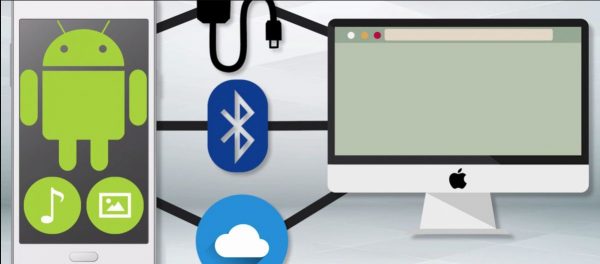
เชื่อมต่อ android กับคอมพิวเตอร์ได้หลายวิธี
ด้วยวิธีการบางอย่างผู้ใช้ไม่ควรมีปัญหาใด ๆ ในการเชื่อมต่อโทรศัพท์กับคอมพิวเตอร์ แต่ถ้าสิ่งนี้ยังคงเกิดขึ้นไม่ต้องกังวล
คุณต้องคิดเกี่ยวกับความเป็นไปได้ของการดาวน์โหลดไดรเวอร์หรือโปรแกรม หรือบางทีคุณอาจต้องเปลี่ยนสาย USD
การฝึกฝนแสดงให้เห็นว่าการขจัดปัญหาที่เป็นไปได้นั้นไม่ใช่เรื่องยาก สิ่งสำคัญคือการใช้การตัดสินใจที่ถูกต้อง



